Outlookを使ってメールを送信する際、相手に不都合な時間には送りたくないなと思ったことはありませんか。メールは受け取る側が受け取りやすい時間に送りたいところです。そこで活用したいのがOutlookの送信予約機能です。これは、あらかじめメールを作成しておいて、指定の時間が来たら送信するように設定できる機能。おかげで、相手に迷惑な時間にメールを送信しないで済みます。今回は、このOutlookメールの送信予約の手順を詳しく解説しましょう。
Outlookメールの「送信予約」機能とは?
冒頭で簡単に解説しましたが、Outlookメールの「送信予約」機能とは、作成したメールを作成時点で送信するのではなく、特定の日時を選んでその時間帯に自動送信させる機能です。特定の日時を予約して送信するということになります。
メールを作成したときが相手の就業時間外であるなどの場合や、夜中に作成したメールを翌朝送信したいなどのときに利用できる機能です。
Outlookメールの「送信予約」機能の詳細な手順
Outlookメールの「送信予約」機能を使ってみたいという方のために、詳細な手順を紹介しましょう。 まずすることは送信するメールを作成することです.これは、通常のメール送信の場合と同じです。手順は以下の通りです。
手順1:送信するメールを作成する
Outlookのホーム画面を開いて、左上の[新規作成]の[新しいメール]というところをクリックします。すると、新規メール作成画面が開くので、ここからメールを作成します。
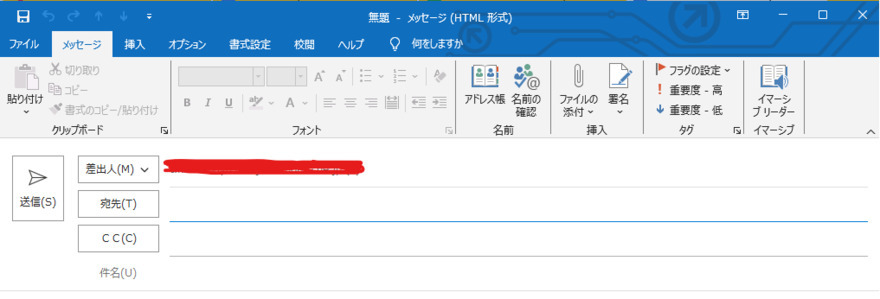
メールの作成ができたら、次の手順に移ります。
手順2:「配信タイミング」を選択する
今度は、[オプション]タブをクリックし、右側の[その他のオプション]のところにある[配信タイミング]をクリックします。
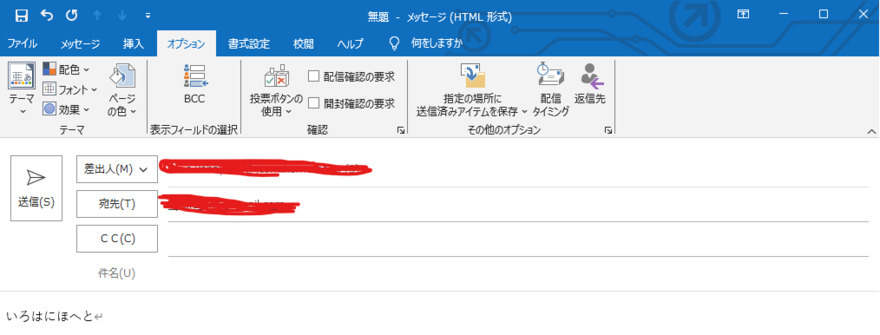
手順3:「指定日時以降に配信」を選択する
[配信タイミング]をクリックすると、[プロパティ]画面が表示されるので、[配信オプション]の[指定日時以降に配信]にチェックを入れます。そのうえで、右側に任意の日時を指定してください([配信タイミング]を設定すると、グレー表示になります)。確実に「送信予約」ができたか、チェックしてみましょう。
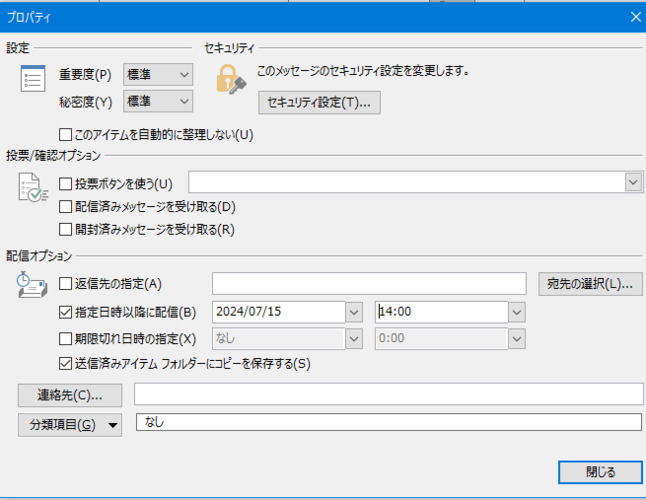
手順4:送信箱をチェックする
任意の日時の指定が済んだら、[プロパティ]画面の「閉じる」ボタンをクリックし、メール作成画面の[送信]をクリックします。そうすると、送信予約したメールは送信トレイ(送信箱)に入るので、チェックしてみましょう。
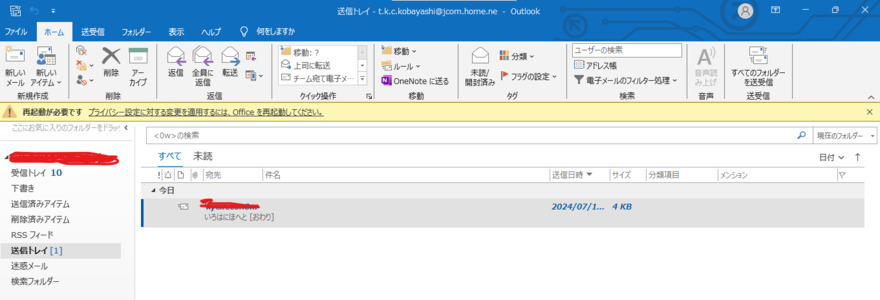
Outlookメールの「送信予約」機能を取り消す方法
Outlookメールの「送信予約」の設定をした後で、取り消したくなったときの方法も解説します。手順は上記の説明の逆をすればいいことになります。
送信トレイ(送信箱)の中から、送信予約をしたメールをダブルクリックで開きます。又[オプション]タブをクリックし、[配信タイミング]をクリックします。
[プロパティ]画面が表示されたら、[指定日時以降に配信]のチェックを外します。
![[指定日時以降に配信]のチェックを外す](https://4ddig.tenorshare.com/images/timg.svg)
[閉じる]ボタンをクリックします。すると、[配信タイミング]のグレー表示が消え、これで送信予約の取り消しができました。
「送信予約」機能を使用する際の注意点
Outlookメールの「送信予約」機能を使用する場合は、いくつかの注意点があるので、確認してください。まず、送信予約をした時間帯にOutlookを閉じていると、予定通りメールが送信されません。予約時には必ずOutlookを開いておきましょう。又、予約時にオフラインでも予約メールは送信されませんから、オンラインの状態にしておいてください。
次に注意していただきたいのは、送信予約をしたメールを開いて、「×」で閉じたときです。この場合は、送信予約をしたメールが[下書き]に入ってしまい、予約状態が解除されてしまうのです。[下書き]に入ったメールを又送信予約したい場合は、同じ時間帯で良ければ、[送信]をクリック。予約時間を変えたい場合は、又[オプション][配信タイミングの予約]から変更してください。
Outlookのメールが開かない場合の対処法
Outlookのメールが開かない場合の対処法を解説しておきましょう。いくつか方法があるのですが、ここで紹介するのはあるツールです。どのようなツールか見てみましょう。当社おすすめのツールは4DDiG Email Repairです。
4DDiG Email Repairを使う
4DDiG Email Repair はあらゆるOutlookのエラー、問題を修正してくれるツールです。特徴は以下のようになっています。
- ワンクリックでOutlookの破損したPSTとOSTファイルを修復
- ファイルサイズの制限なくPST/OSTファイルを一括修復
- Outlookの電子メール/添付/連絡先/カレンダーやその他の重要なデータを簡単に復元など
Outlookが開かない、Outlookが応答無し、Outlookで添付ファイルが表示されない、Outlookのデータファイルにアクセスできないなど様々な問題に対応できますから、ぜひ使ってみてください。
安全なダウンロード
-
4DDiG Email Repairを起動します。「OST / PSTを選択」ボタンをクリックして、修復する破損したPSTファイルを追加します。
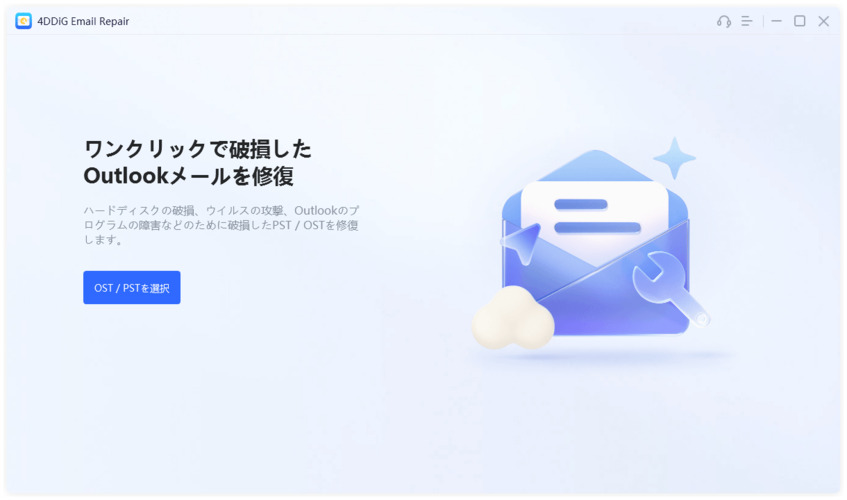
-
追加されたPSTファイルが読み込まれるまで待ち、「修復」をクリックします。
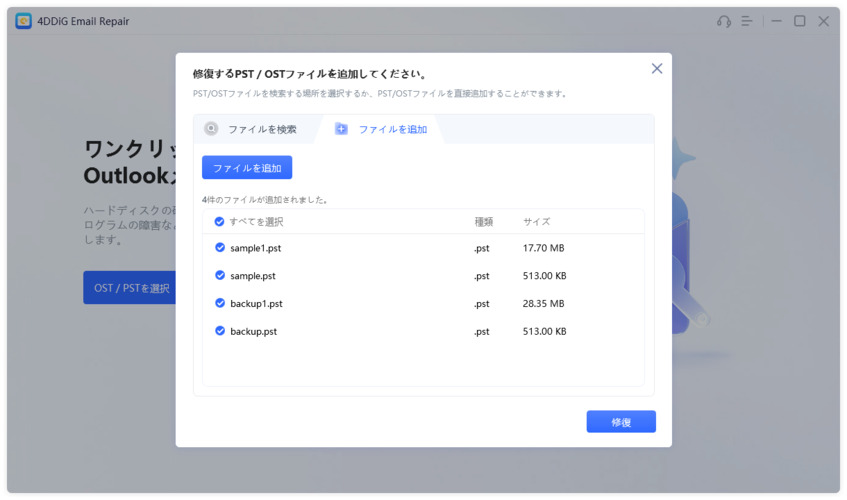
-
修復プロセスが完了するまで待ちます。完了したら、すべてのPSTデータが右側のプレビューボックスに表示され、メールの内容と添付ファイルをプレビューできます。データを検証した後、「保存」をクリックし、指定された場所に修復されたOutlookのPSTデータを保存します。
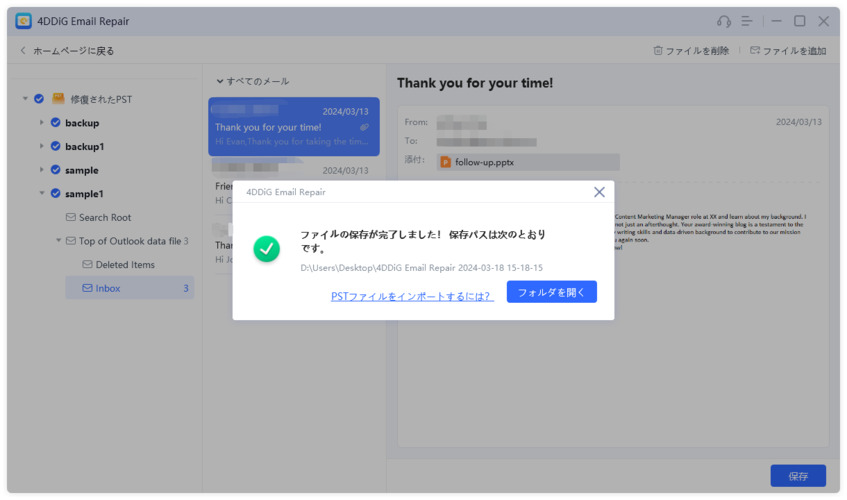
さいごに
今回は、Outlookの「送信予約」機能について説明しました。Outlookでメールを送る場合、相手にとって不都合な時間は避けたいですが、それを可能にするのが「送信予約」機能です。指定した日時にOutlookメールを送れるようになります。スケジュールが忙しい人などには便利な機能ですから、ぜひ使ってみてください。 Outlookのエラーや問題でお悩みなら、当記事で紹介した 4DDiG Email Repair がおすすめです。エラーや破損など簡単に修正できるツールです。
Outlookはビジネスからプライベートまで重要な役割を果たしていますから、トラブルなどがあっては困りますが、万一の時のためにこのツールを用意しておけば、心強いです。ぜひご利用になってください。
安全なダウンロード
![[指定日時以降に配信]のチェックを外す](https://4ddig.tenorshare.com/jp/images/mail-recovery/uncheck-deliver-after-a-specified-date-and-time.jpg)
 ChatGPT
ChatGPT
 Google AI モード
Google AI モード
 Perplexity
Perplexity
 Grok
Grok
